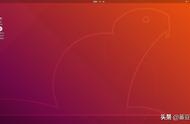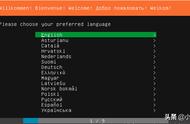到这里我们完成了基于虚拟机的Ubuntu的安装了,重启成功后就进入Linux的登陆界面,输入前面设置的用户名和密码即可进入系统。

如果大家的电脑有光驱,安装Ubuntu系统也是非常简单的。但是由于现在大家的电脑很少有光驱了,因此文本主要介绍通过U盘安装的方法。
制作优盘启动盘
使用U盘安装首先需要先安装一个制作U盘启动盘的工具。此类工具有很多,我们使用Universal USB Installer,下图是其主界面。非常简介,使用起来也非常简单。

这里主要分三步就可以完成U盘启动盘的制作,分别是选择发行版的类型(我们选择Ubuntu)、选择系统镜像和选择优盘。完成选择后点击“创建”(create)按钮,此时软件就会将镜像文件中的数据写到优盘中了。

制作优盘启动盘的本质是将镜像文件中的数据按照一定的格式写道优盘中,这样通过优盘引导的时候BIOS才能找到操作系统的引导程序的代码,然后加载运行该代码。
设置BIOS
不同的硬件设置BIOS的方式略有不同。这一步主要是设置允许USB接口可以引导系统。具体方法请根据硬件自行上网查找。
一切就绪后,我们就可以安装操作系统了。当系统通过优盘引导起来之后,我们就可以看到跟虚拟机中一样的安装向导了。之后,大家按照虚拟机中的顺序安装即可。
好了,今天主要介绍了Ubuntu Server版操作系统的安装过程,关于如何使用该操作系统,及操作系统更深层的原理,还请关注本号及相关圈子。
,